本教程主要是通过旋转扭曲来制作旋涡状图形,可以选择不同的背景做这个效果,都很不错的效果,颜色方面可以根据实际需要制定。
最终效果

1、新建一个300像素*300像素文件,背景填充黑色背景,选择菜单:滤镜 > 渲染 > 镜头光晕参数设如图。
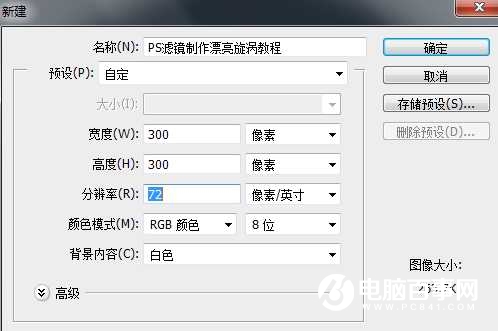
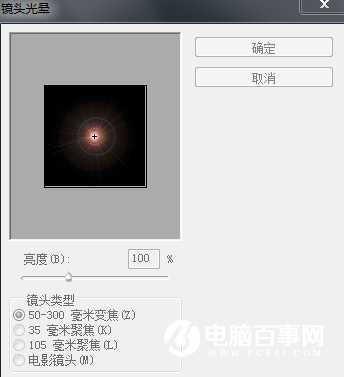

2、选择菜单:滤镜 > 艺术效果 > 塑料包装参数设置如图。
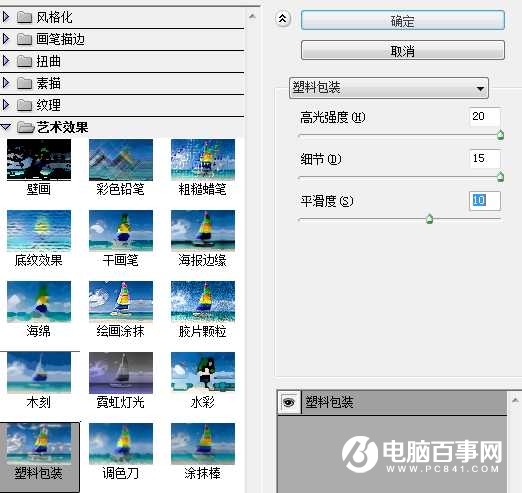

3、选择菜单:滤镜 > 扭曲 > 波纹参数设置如下图。接着选择菜单:滤镜 > 扭曲 > 旋转扭曲参数设置如下图。
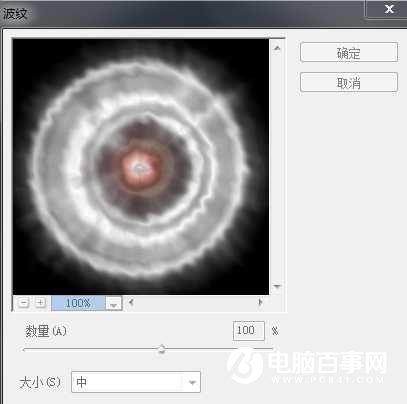
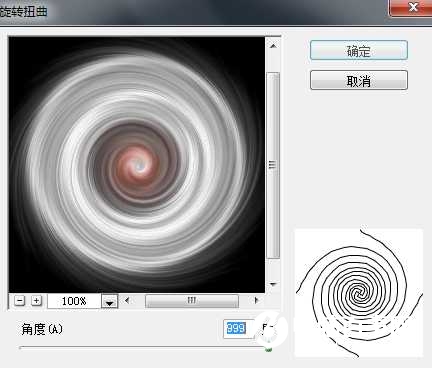
4、新建调整图层选择渐变映射(点图层面版下面中间图标就可以选择),颜色设置如下图。
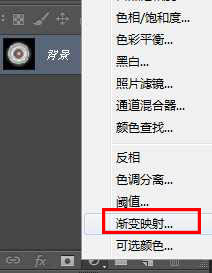
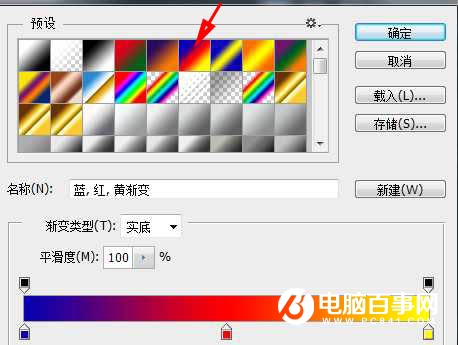

最终效果





